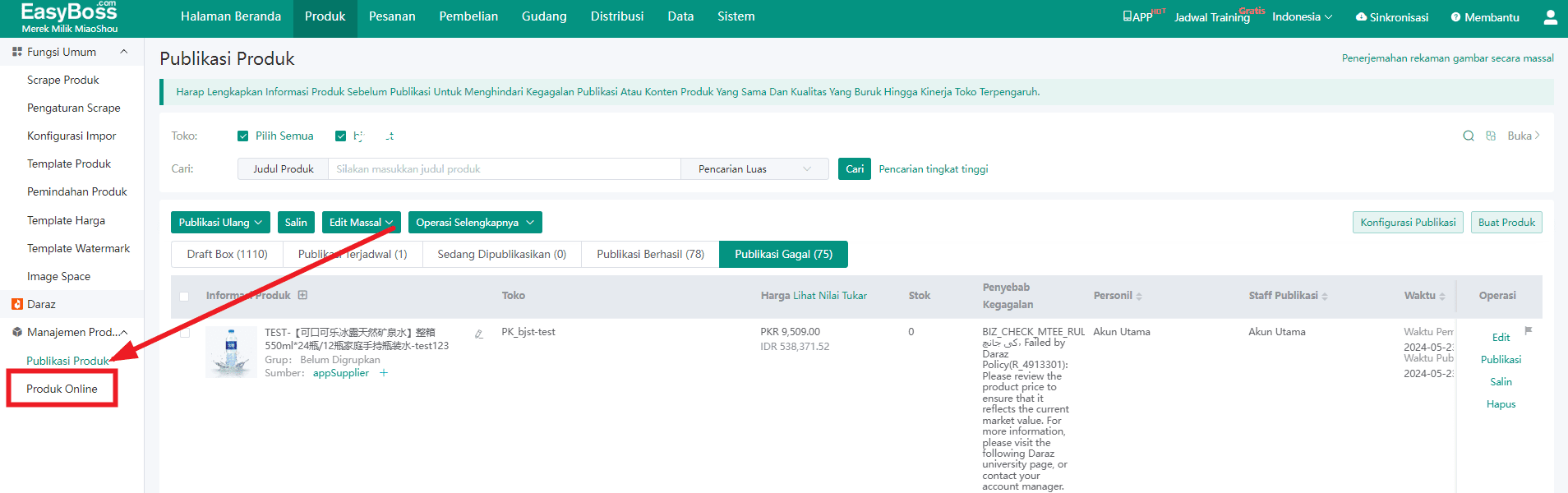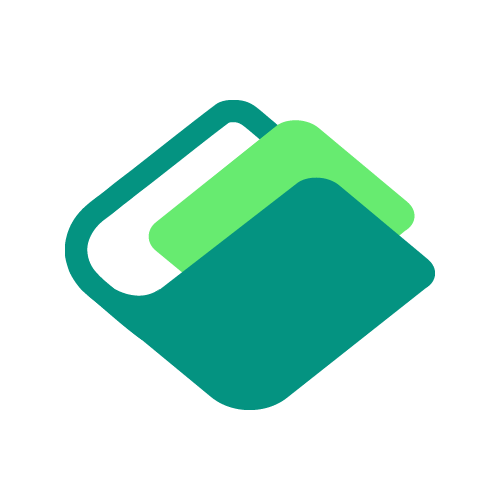I. Kata Pengantar Tutorial
1. Untuk publikasi produk ke toko Daraz lokal perlu otorisasi terlebih dahulu, tutorial otorisasi dapat melihat : Tutorial Otorisasi Toko Daraz Lokal
II. Detail Tutorial
1. Scrape Produk
Sebelum publikasi produk, perlu scrape produk, tutorial scrape produk dapat melihat: Kumpulan Tutorial Scrape Produk
Ada 4 metode scrape: scrapetautan, scrape plugin, scrape kata kunci dan scrape seluruh toko
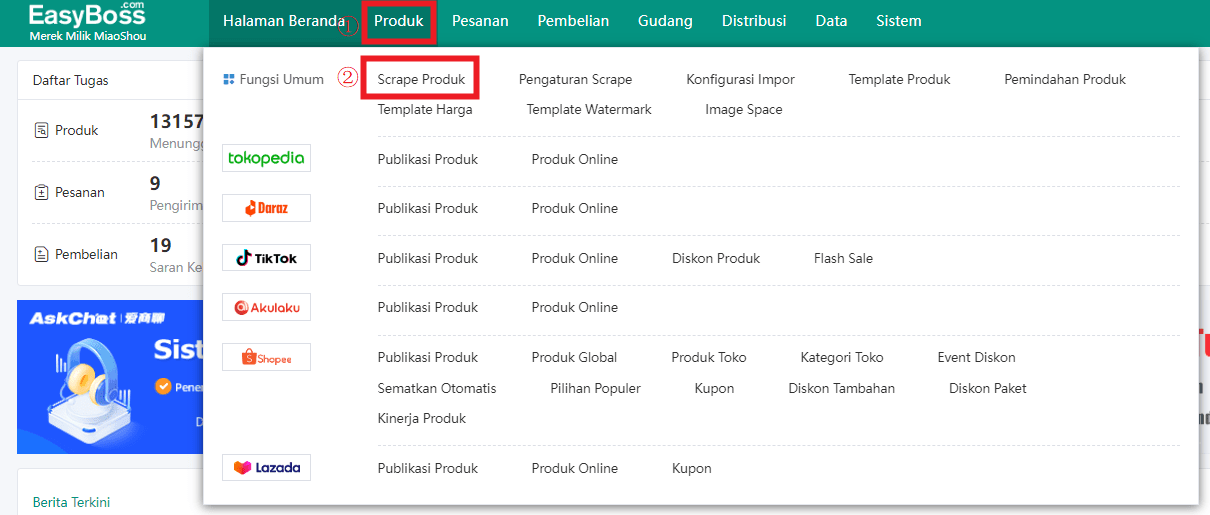
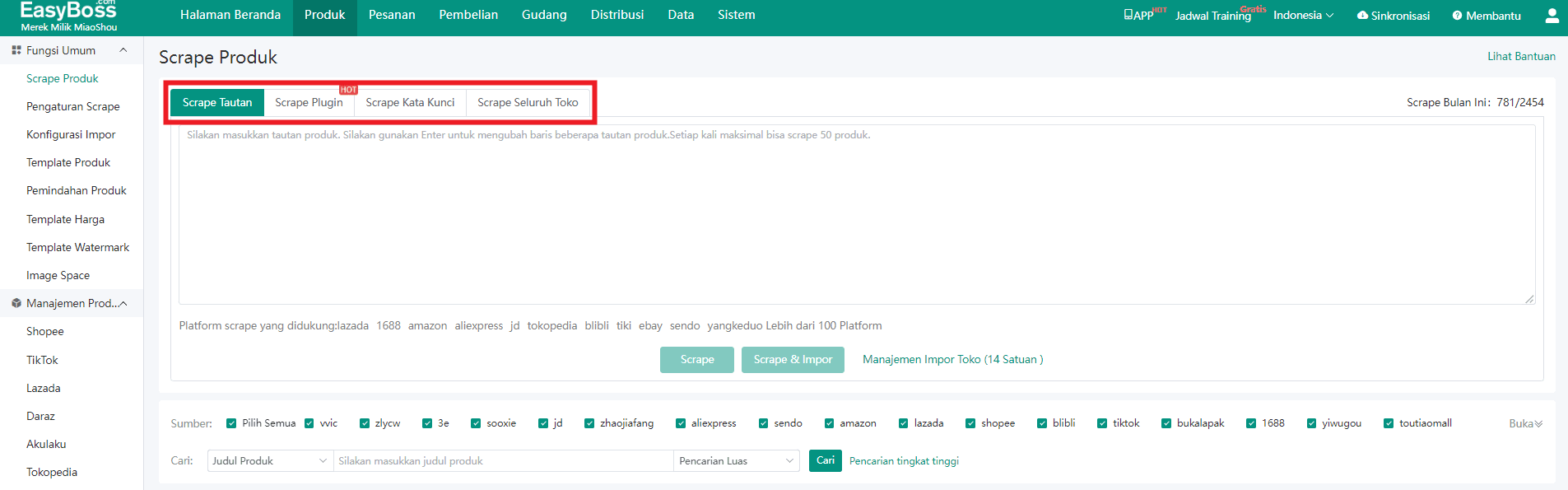
2. Impor ke Platform
(1) Geser ke bawah antarmuka scrape produk, produk yang discrape akan disimpan dalam daftar ini, centang dan klik tombol [Impor], produk dapat dipublikasi ke draft box platform
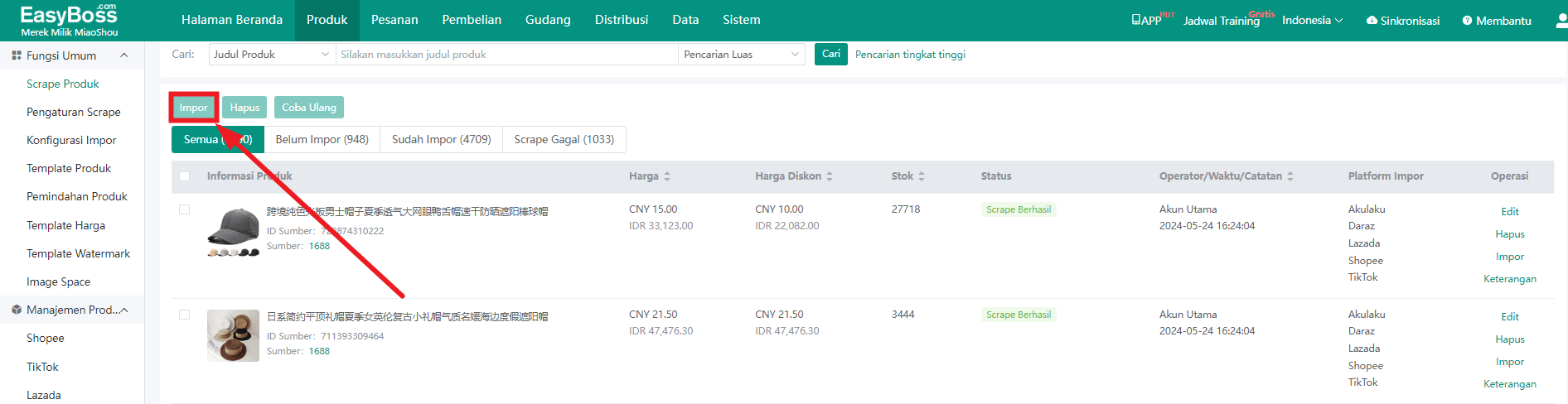
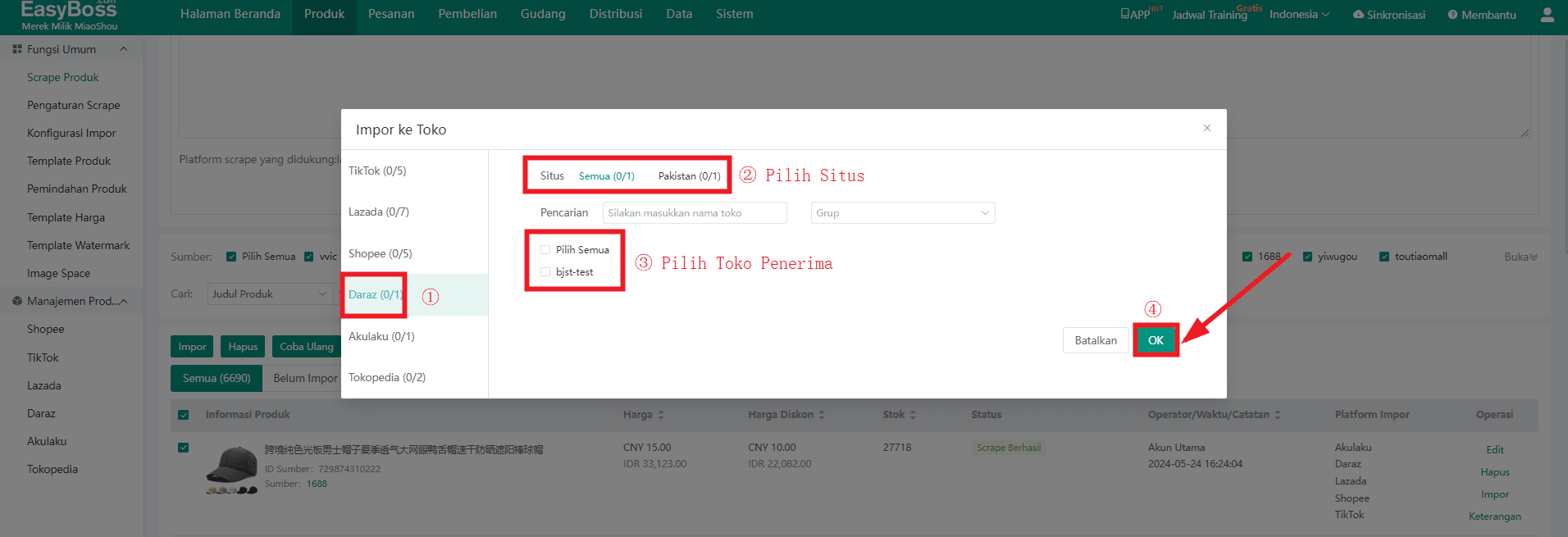
(2) Ketika impor produk, dapat mengatur konfigurasi produk, sistem akan mengubah informasi produk berdasarkan konten konfigurasi, tutorial dapat melihat: Tutorial Penggunaan Konfigurasi Impor
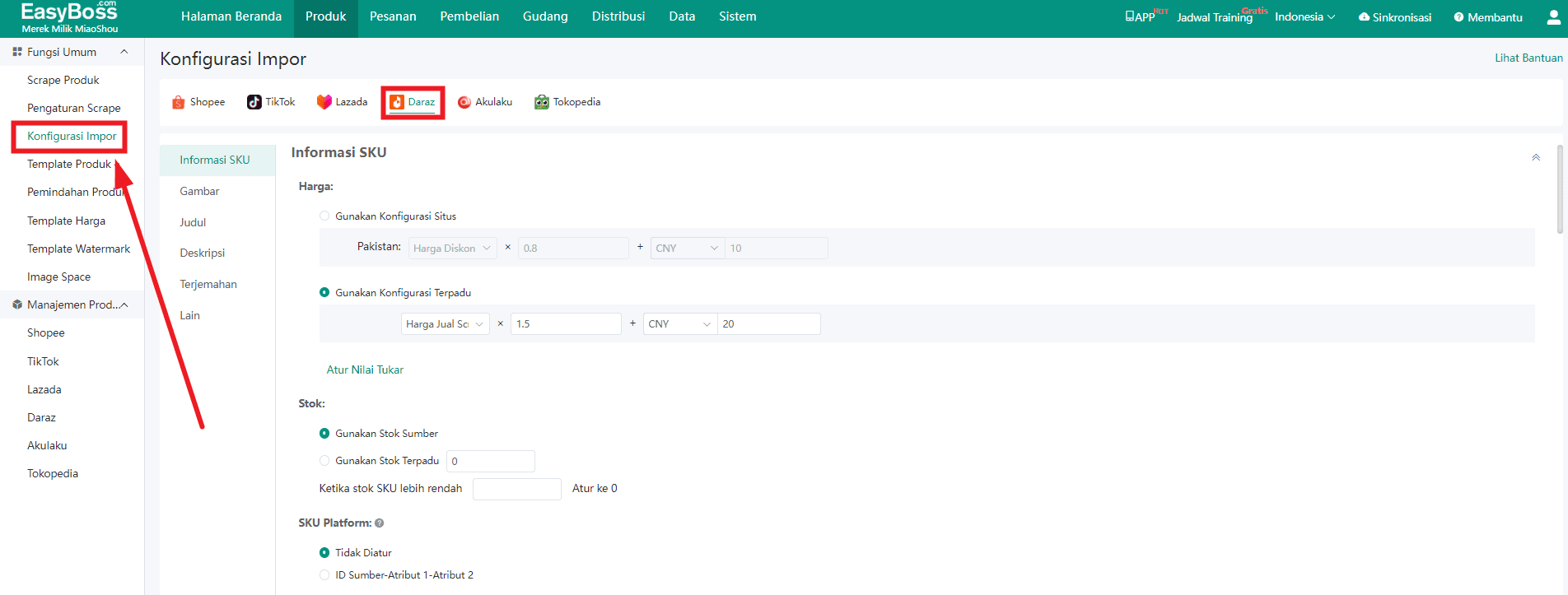
3. Edit Produk
(1) Produk yang discrape perlu diedit dan diubah sebelum dapat dipublikasikan, klik Produk=>pilih platform yang perlu dipublikasikan=> masuk ke Publikasi Produk
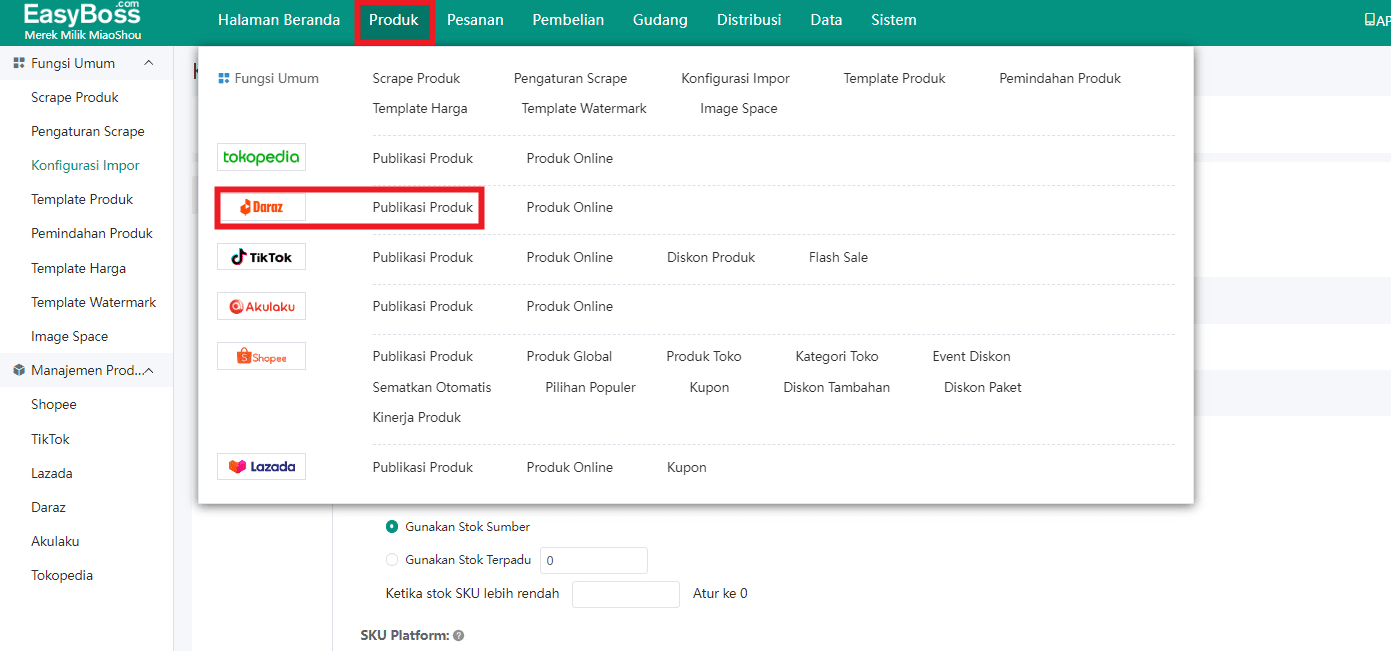
(2) Ubah massal: Di antarmuka publikasi produk, dapat mencentang produk yang perlu diubah, klik [Edit Massal], mendukung edit judul, harga, stok, gambar utama, informasi paket dan lain-lain secara massal
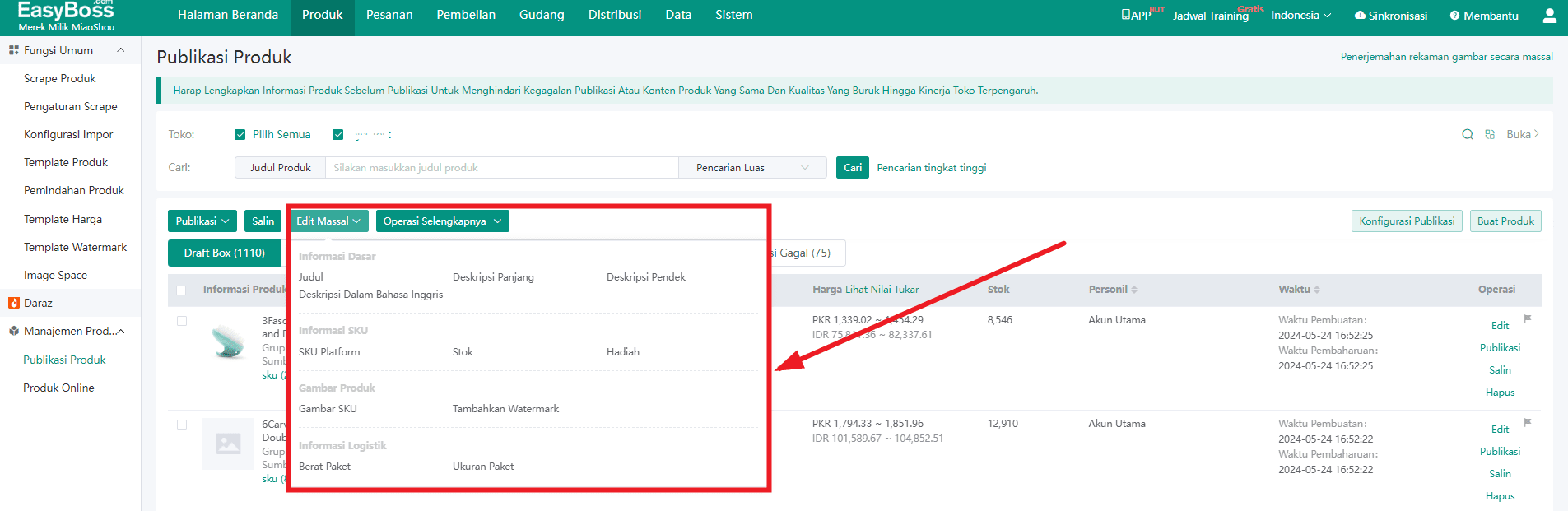
(3) Edit suatu produk: Di antarmuka publikasi produk, klik [Edit] di sisi kanan produk yang perlu diubah

(4) Anda dapat mengatur informasi produk, informasi SKU, video produk, informasi logistik, dan lain-lain . Mendukung terjemahan gambar/terjemahan teks
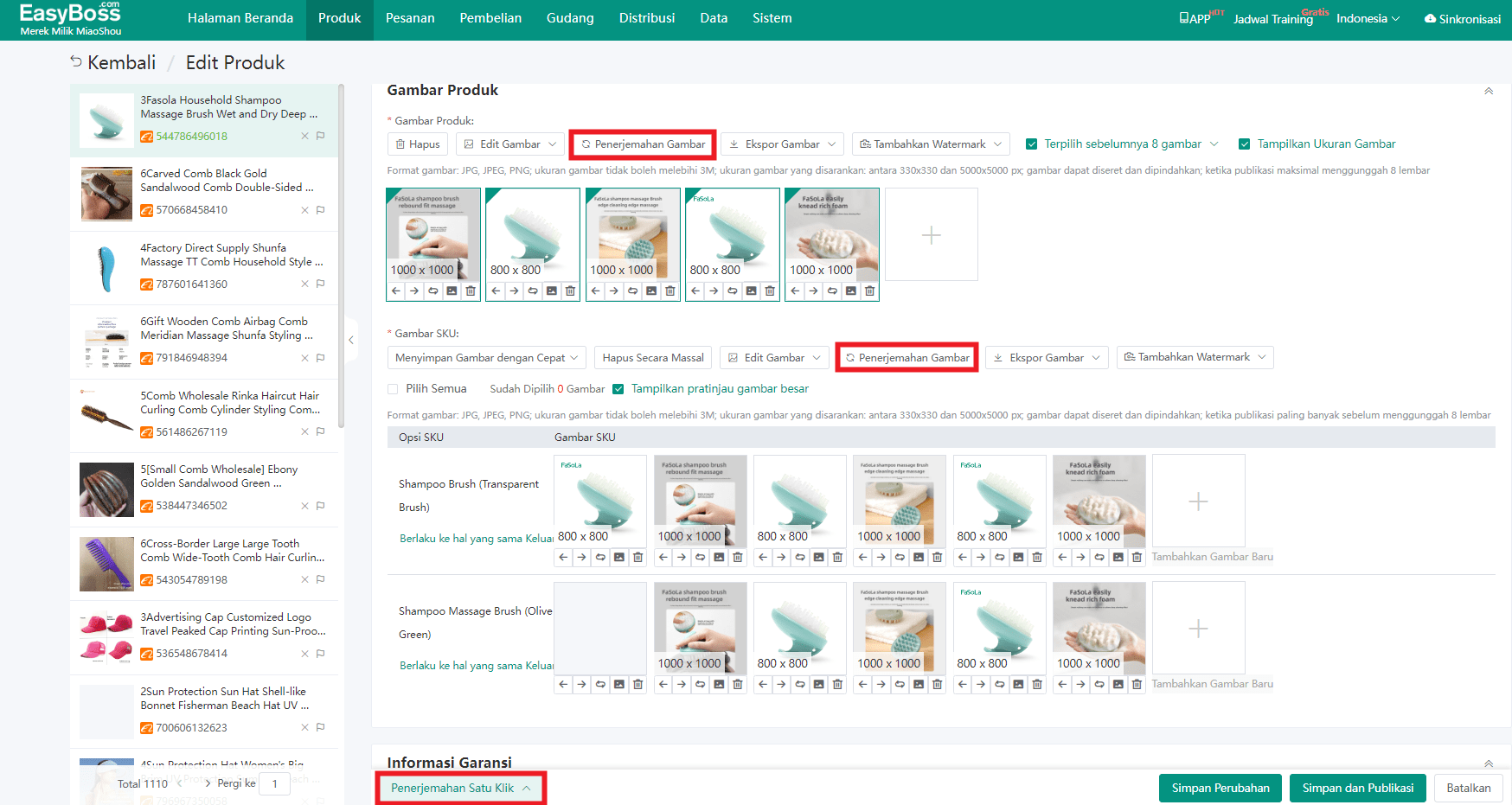
(5) Setelah mengaturkan informasi produk, klik [Simpan Perubahan]/[Simpan dan Publikasi], klik simpan dan publikasi, berarti produk akan langsung dipublikasikan ke toko Anda
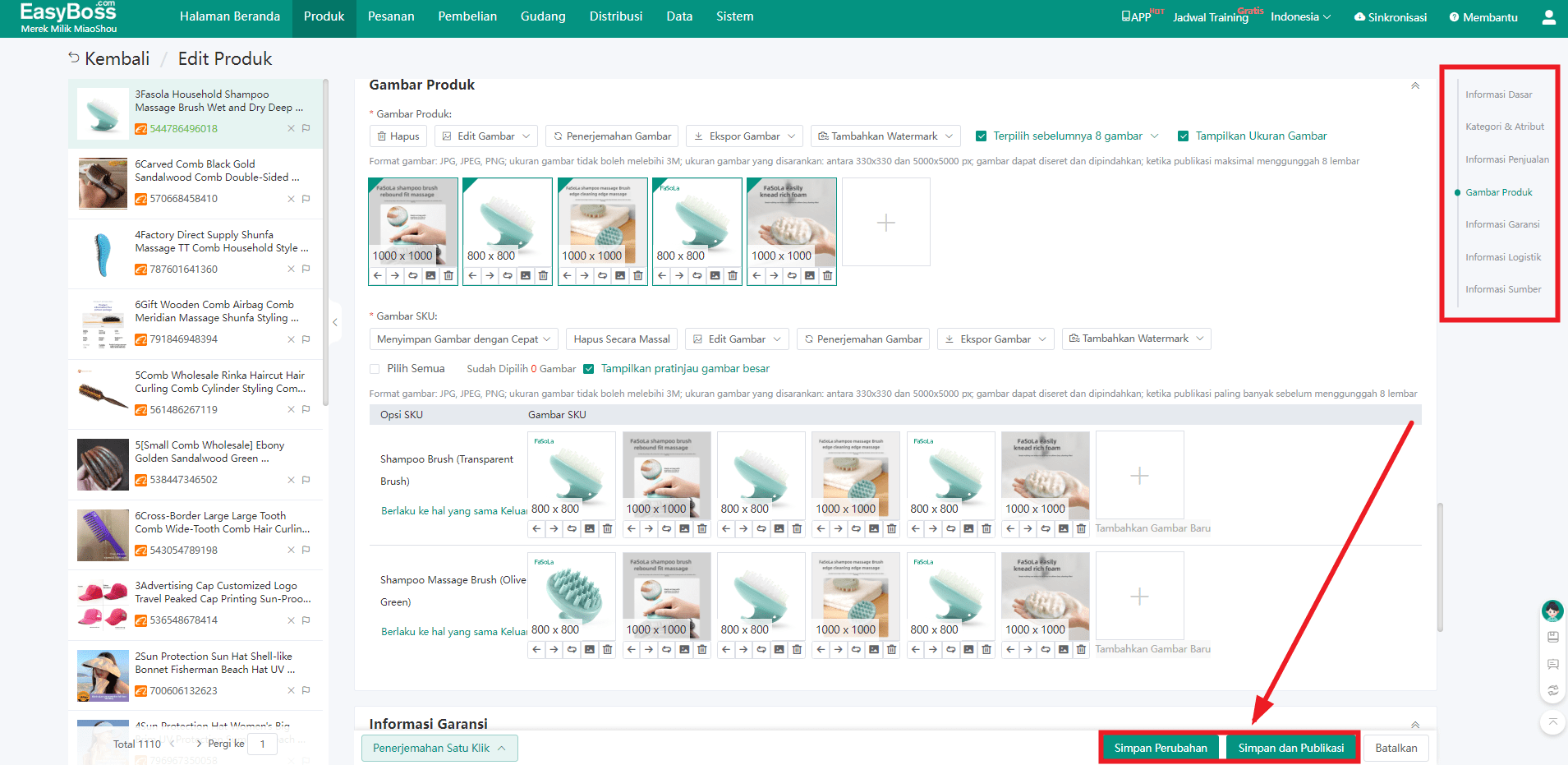
4. Publikasi Produk
(1) Setelah simpan, mendukung publikasi massal dan publikasi suatu produk, pilih toko yang perlu dipublikasikan, klik [Publikasi]
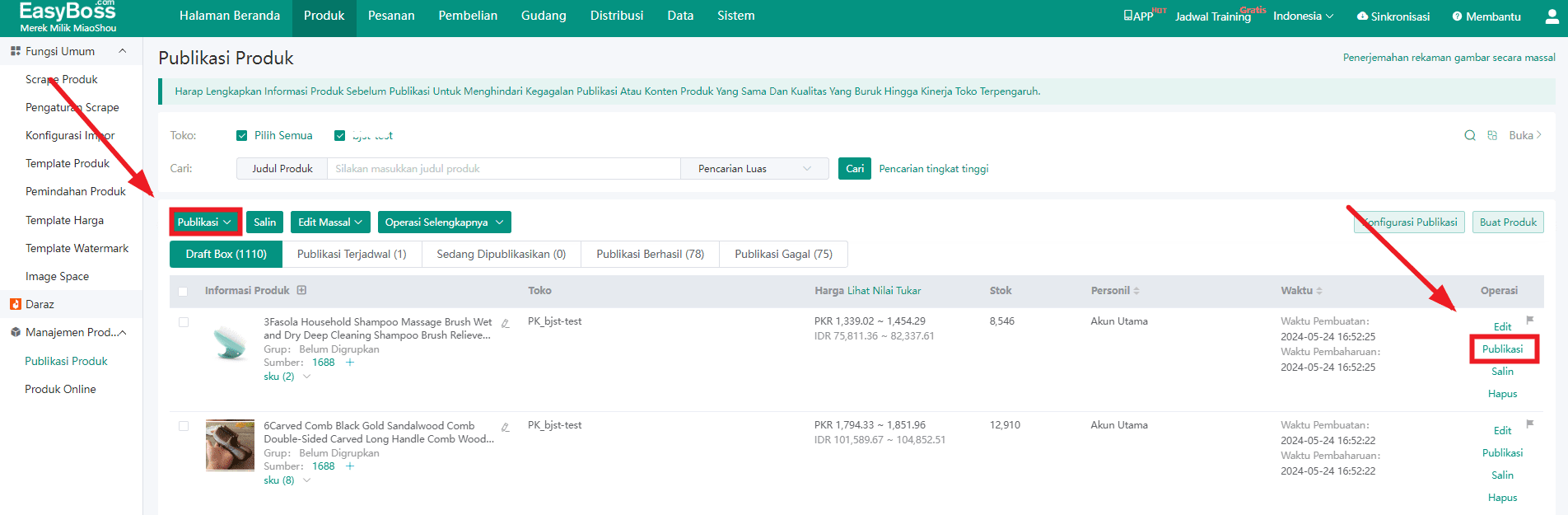
(2) Ketika publikasi, dapat memilih publikasi sekarang atau publikasi terjadwal, ketika memilih publikasi sekarang, produknya akando segera dipublikasikan, sedangkan ketika memilih publikasi terjadwal, perlu mengatur waktu publikasi, kemudian jika tiba waktu yang dijadwalkan, akan mempublikasikan produk secara otomatis
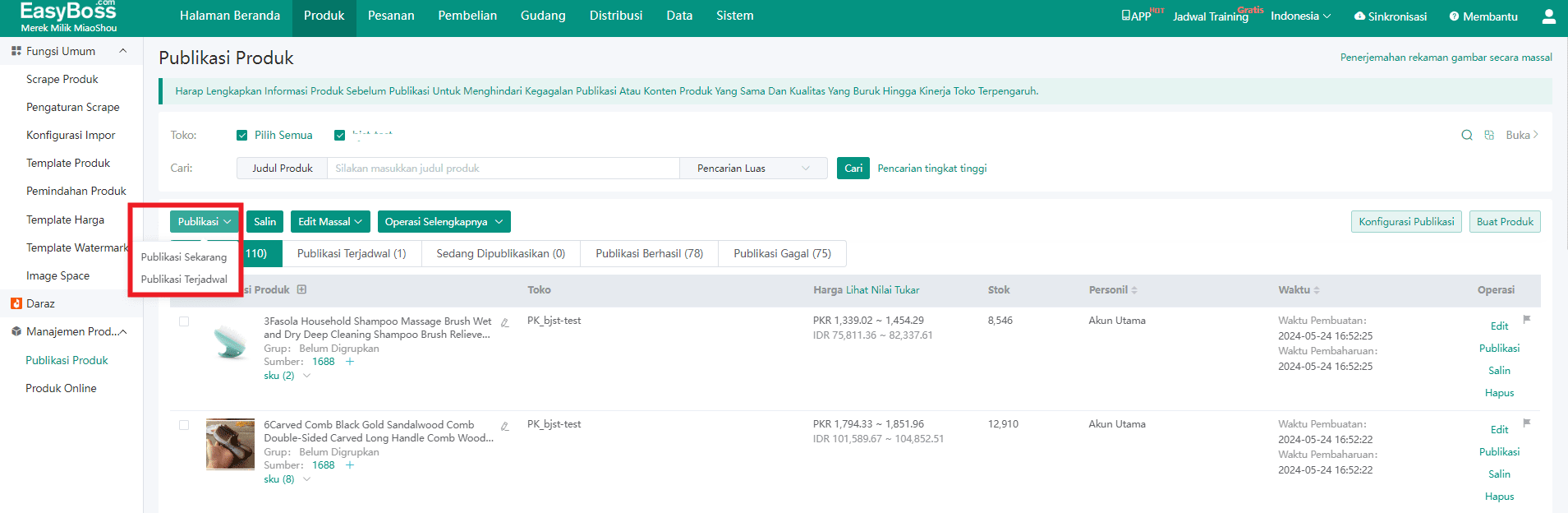
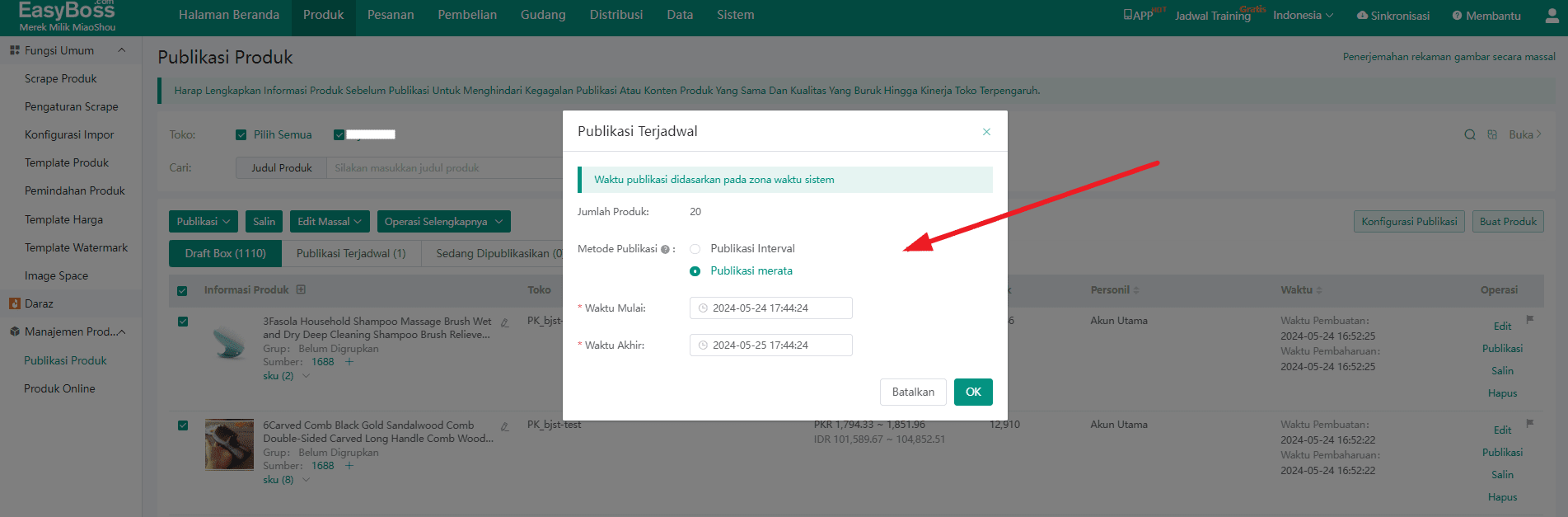
(3) Setelah dipublikasikan, produk tersebut akan dimasukkan ke daftar status yang berbeda berdasarkan status produk saat ini, dapat mengklik untuk melihatnya
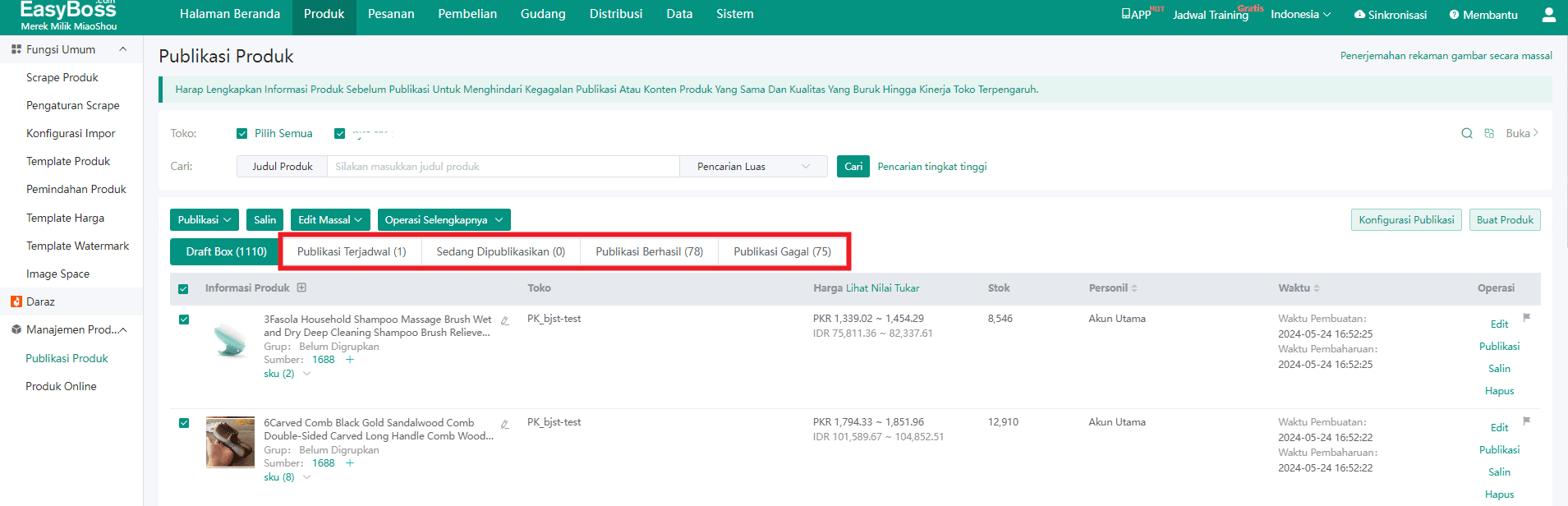
(4) Jika publikasi gagal, dapat mengubah informasi produk berdasarkan laporan kesalahan, kemudian publikasi ulang
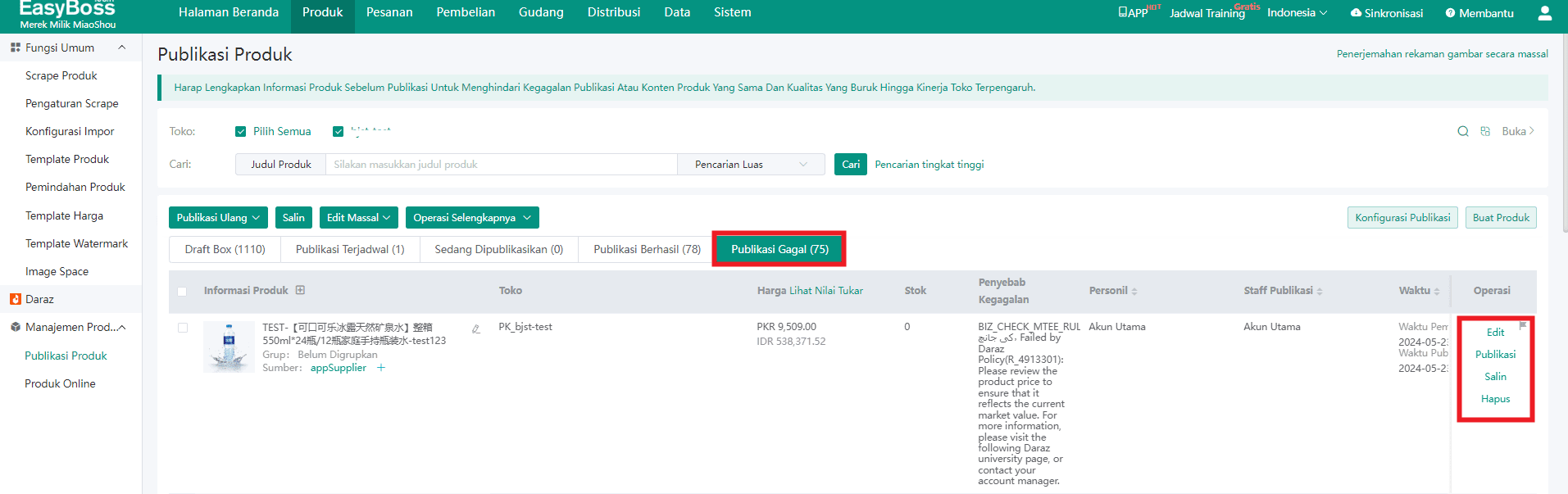
(5) Setelah publikasi berhasil, dapat klik masuk ke “Produk Online”, produk yang dipublikasikan dapat dilihat di toko online